
تنظیم زمان هشدار (Alarms) در ویندوز ۱۰
شاید تا کنون از این موضوع مطلع نشده اید که ویندوز 10 نیز از قابلیت آلارم (Alarm) بهره می برد و در موارد مختلف می توانید از آن استفاده کنید. در ادامه نحوه ی دستیابی و استفاده از قابلیت زنگ هشدار ویندوز 10 را در اختیارتان قرار خواهیم داد.
در قسمت سرچ ویندوز ۱۰ عبارت “Alarm” را جستجو نمایید.

سپس بر روی Alarms & Clock کلیک نمایید تا اجرا شود.
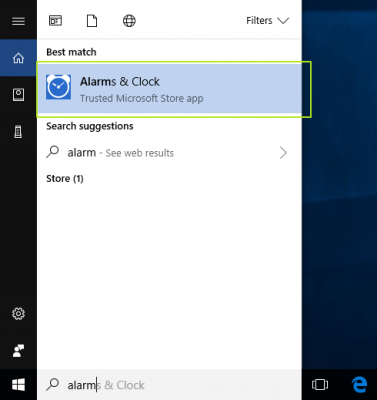
برای اضافه نمودن یک هشدار جدید میبایست بر روی آیکن “+” کلیک نمایید .
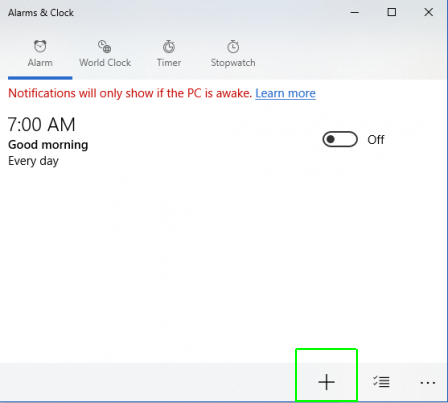
در پنجره باز شده شما می توانید ساعت مورد نظر خودتون را تنظیم کنید.
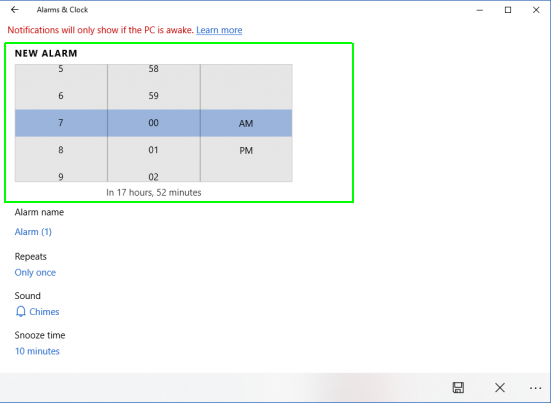
بعد از اتمام تنظیمات روی دکمه ذخیره در گوشه پایین سمت راست کلیک نمایید تا ذخیره شود .
حال توجه کنید در بیشتر موارد خطای “Notifications will only show if the PC is awake” در کامپیوتر رخ میدهد که شما اگر می خواهید هشدار خاموش نشود باید طوری رایانه را تنظیم نمایید که به حالت “Sleep” ( خواب ) نرود.
برای اینکار مراحل زیر را دنبال کنید :
در قسمت سرچ ویندوز کلمه “sleep” را سرچ نمایید .
بر روی “Power and Sleep Settings” کلیک نمایید .
در بخش “on Battery” یا بخش ” When Pluged in ” تایمر حالت خواب کامپیوتر را روی “never” تنظیم کنید و پنجره را ببندید .
در بخش های دیگر قابلیت Alarms & Clock شاهد امکاناتی چون Word Clock، Timer و Stopwatch هستیم. در واقع این قابلیت ها در همه ی گوشی های هوشمند نیز ارائه شده است و قطعاً با آن آشنایی دارید. به طور کلی این قابلیت در ویندوز بسیار کاربردی خواهد بود .